解决电脑无法连接打印机的问题(排除网络和软件故障,实现打印机与电脑的连接)
![]() 游客
2024-10-21 08:30
433
游客
2024-10-21 08:30
433
随着科技的发展,电脑已经成为我们生活中必不可少的工具之一。而在工作和学习中,经常会遇到需要打印文件的情况。然而,有时候我们会遇到电脑无法连接打印机的问题,这给我们的工作和学习带来了一定的困扰。为了解决这个问题,本文将介绍一些常见的故障排除方法,帮助您重新建立电脑与打印机的连接。

一、检查打印机和电脑的电源以及连接线是否正常
在解决电脑无法连接打印机的问题之前,首先要确保打印机和电脑都正常供电并且连接线连接良好。插头是否松动或断开可能是导致连接问题的原因之一。
二、确认打印机和电脑处于同一网络
如果您使用的是网络打印机,那么请确保打印机和电脑连接在同一网络上。在控制面板或设置中查看网络设置,确认网络连接是否正常。
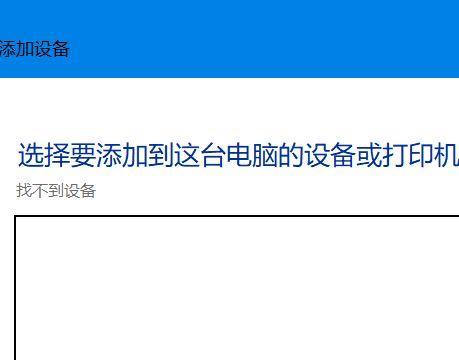
三、检查打印机驱动程序是否正确安装
电脑连接打印机需要正确安装相应的驱动程序。如果驱动程序没有正确安装,那么电脑是无法与打印机进行通信的。可以通过设备管理器查看打印机是否存在驱动程序问题。
四、更新打印机驱动程序到最新版本
有时候,旧版本的驱动程序可能会导致电脑无法连接打印机的问题。建议您访问打印机制造商的官方网站,下载并安装最新版本的驱动程序。
五、确保打印机在线并且没有错误状态
在控制面板或设置中,查看打印机的状态。如果打印机处于离线或者有错误状态,那么电脑将无法连接到打印机。您可以尝试将打印机设置为在线并清除任何错误状态。
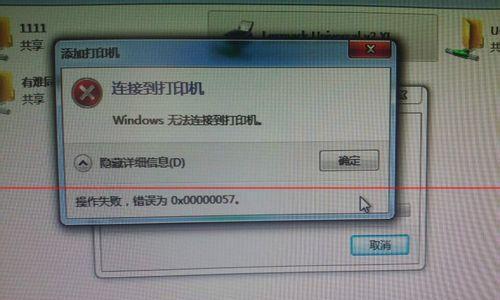
六、重启电脑和打印机
有时候,简单的重启电脑和打印机就可以解决连接问题。关闭电脑和打印机,等待几分钟后再重新启动,然后尝试重新连接打印机。
七、使用Windows自带的故障排除工具
Windows操作系统提供了一些故障排除工具,可以帮助您解决电脑无法连接打印机的问题。您可以尝试运行这些工具来诊断和修复连接问题。
八、检查防火墙和安全软件设置
有时候,防火墙或者安全软件可能会阻止电脑与打印机之间的通信。请确保防火墙和安全软件设置允许电脑与打印机进行通信。
九、使用打印机自带的网络设置工具
一些打印机提供了自带的网络设置工具,可以帮助您解决连接问题。您可以查找打印机的用户手册或者访问制造商的网站,了解如何使用这些工具进行网络设置。
十、检查网络IP地址和端口设置
如果使用的是网络打印机,那么请确保电脑和打印机的IP地址设置正确,并且端口设置也正确。不正确的IP地址和端口设置可能会导致电脑无法连接打印机。
十一、重置打印机网络设置
如果您遇到了无法连接打印机的问题,并且排除了其他故障原因,可以尝试重置打印机的网络设置。在打印机菜单或设置中查找恢复出厂设置或网络设置重置选项。
十二、尝试使用其他连接方式
如果您无法通过网络连接打印机,可以尝试使用其他连接方式,例如通过USB接口直接连接打印机和电脑。这样可以排除网络故障的影响,看是否可以建立打印机和电脑的连接。
十三、联系打印机制造商的技术支持
如果经过以上方法仍无法解决电脑无法连接打印机的问题,建议您联系打印机制造商的技术支持团队寻求帮助。他们可能会提供更专业的指导和解决方案。
十四、保持电脑和打印机软件更新
及时更新电脑和打印机的软件可以提高系统的兼容性和稳定性,有助于避免一些连接问题的发生。
十五、
电脑无法连接打印机可能是由于多种原因引起的,包括硬件故障、驱动程序问题、网络设置错误等。通过逐步排除故障,您有望重新建立起电脑与打印机之间的连接,顺利完成打印任务。如果您遇到了无法解决的问题,不妨寻求专业技术支持的帮助。
转载请注明来自科技前沿网,本文标题:《解决电脑无法连接打印机的问题(排除网络和软件故障,实现打印机与电脑的连接)》
标签:电脑无法连接打印机
- 最近发表
-
- 电脑主机开机显示器黑屏的原因与解决方法(探究电脑主机开机后显示器无反应的可能原因及解决方案)
- 电脑硬盘丢失启动错误的原因及解决方法(了解硬盘丢失启动错误的及如何恢复数据)
- 如何更改共享电脑密码错误(解决共享电脑密码错误的方法及注意事项)
- 电脑常见错误及解决方法(深入探究电脑错误,帮助您轻松解决问题)
- 微信电脑版位置错误的解决办法(解决微信电脑版位置显示错误的实用方法)
- 电脑开机QQprotect错误及其解决方法(遇到QQprotect错误该如何应对)
- 系统之家系统教程(系统之家系统教程分享,助你轻松应对电脑问题)
- 联想Windows10分区教程(简单易懂的分区指南)
- 华硕笔记本系统改装教程(华硕笔记本系统改装教程,让你的电脑更强大、更个性化!)
- 电脑错误日志分享及解决方法(了解电脑错误日志的重要性和如何分享)
- 标签列表

